Appearance
Liii STEM 快速入门
学习完本教程,您可以无痛地迅速编辑出如下图所示的文档。 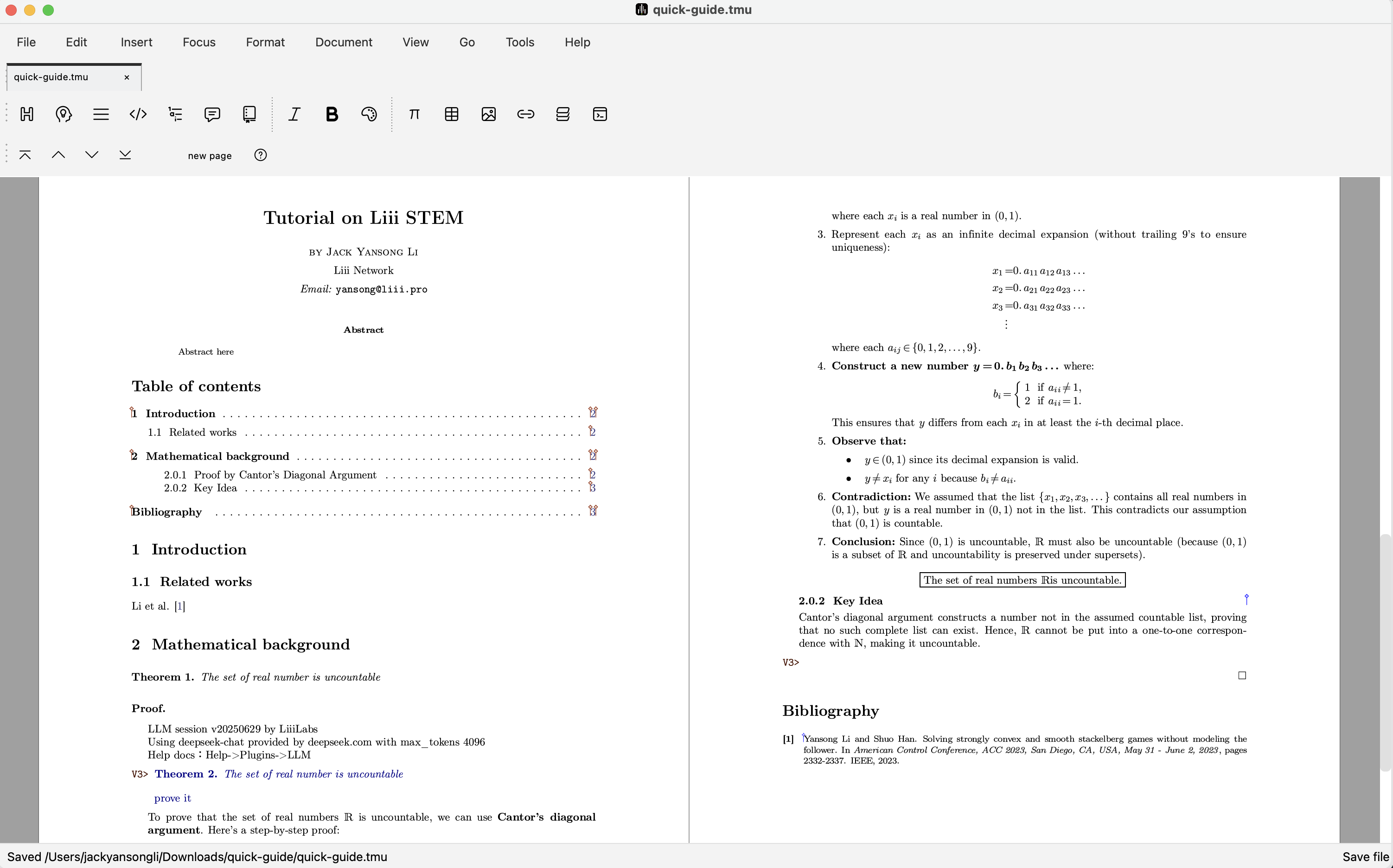
注:本教程采用 Liii 主题进行演示。您可以在
编辑->首选项->用户界面里选择 Liii 主题,以获得和此文完全相同的界面。
1 基础概念:模式与环境
1.1 四种工具栏
如下图所示,Liii STEM 的界面顶端有四种不同的工具栏,分别是:
- 菜单栏
- 标签页栏
- 模式工具栏
- 环境工具栏

1.2 三大模式
在 Liii STEM 中,为了确保写作的绝对规范,我们设置了三种独立的模式,并作了严格的区分,您需要时刻注意自己写作时系统所处的模式。三大模式分别是:
- 文本模式:默认模式,用于文字、图片、表格等的写作与插入。
- 数学模式:按
$键进入,用于数学公式的快速编辑。 - 命令模式:按
\键进入,可以输入LaTex语法。
模式工具栏 和 环境工具栏 会根据系统的 模式 和 环境 而动态变化。 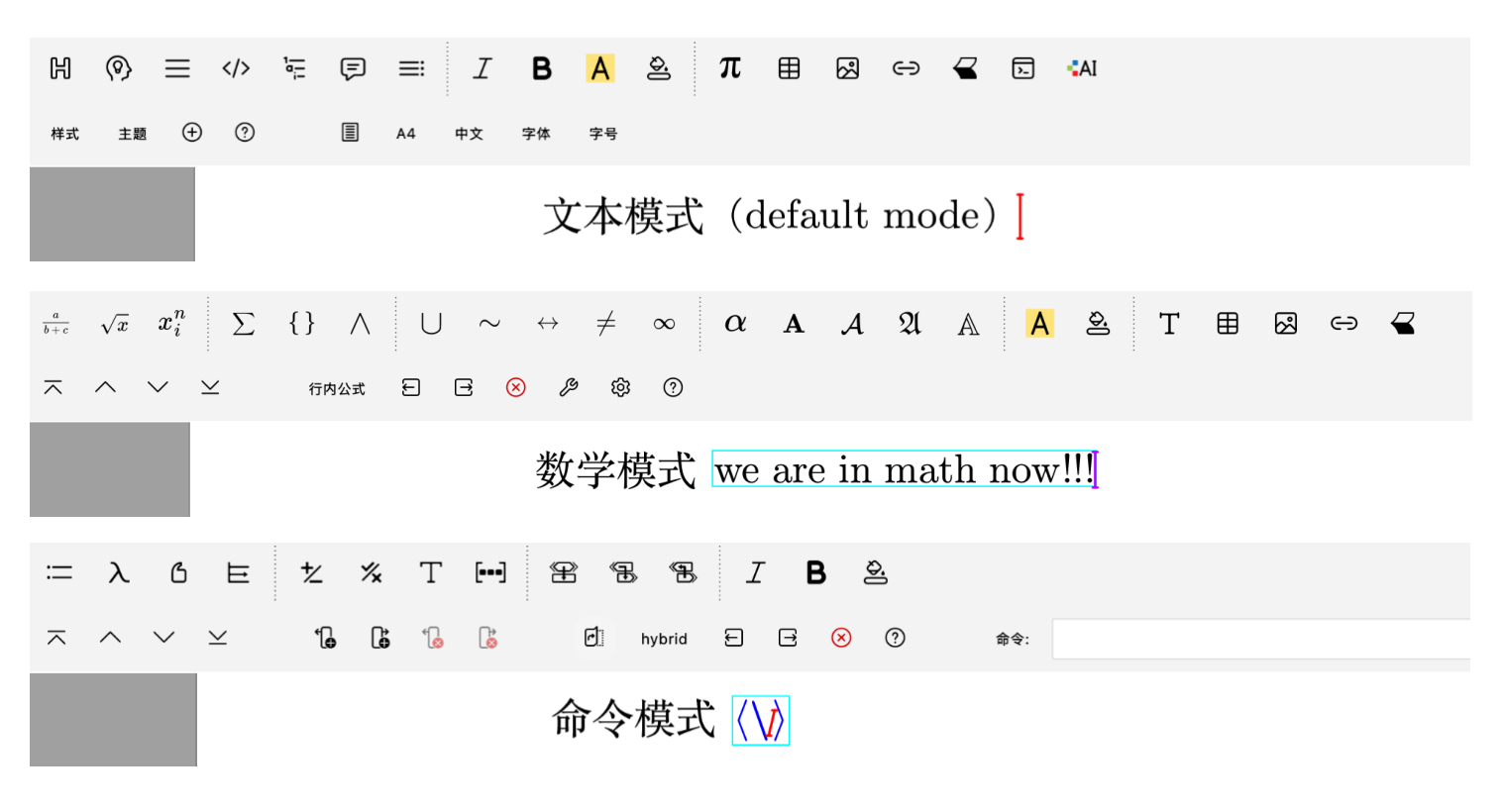
1.3 环境
在三大模式之下,还有环境(environment)这一概念。环境最初源自于 ,用于改变或限定某些排版格式设置只在特定范围内生效。
- 不同模式提供不同的环境。
例如,在文本模式下我们有 标题 、 节 、 语义块 等环境;在数学模式下我们有 分式 、 平方根 等环境。
- 不同环境下的快捷键、编辑方式,甚至是敲同一个字母所得到的字体都不一样。
例如,在文本模式下点击 F5 键会进入 emph环境 。在这个环境中,字体自动设置为斜体。
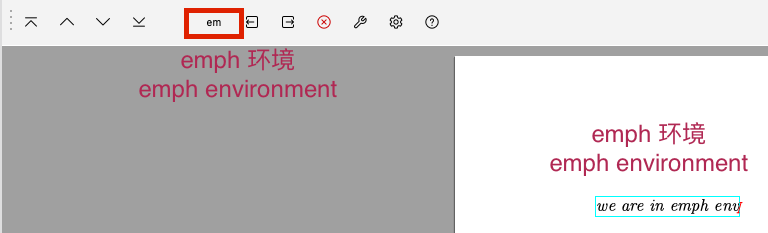
- 您可以使用快捷键
Ctrl + Backspace保留文本,并取消当前环境,如下图所示。
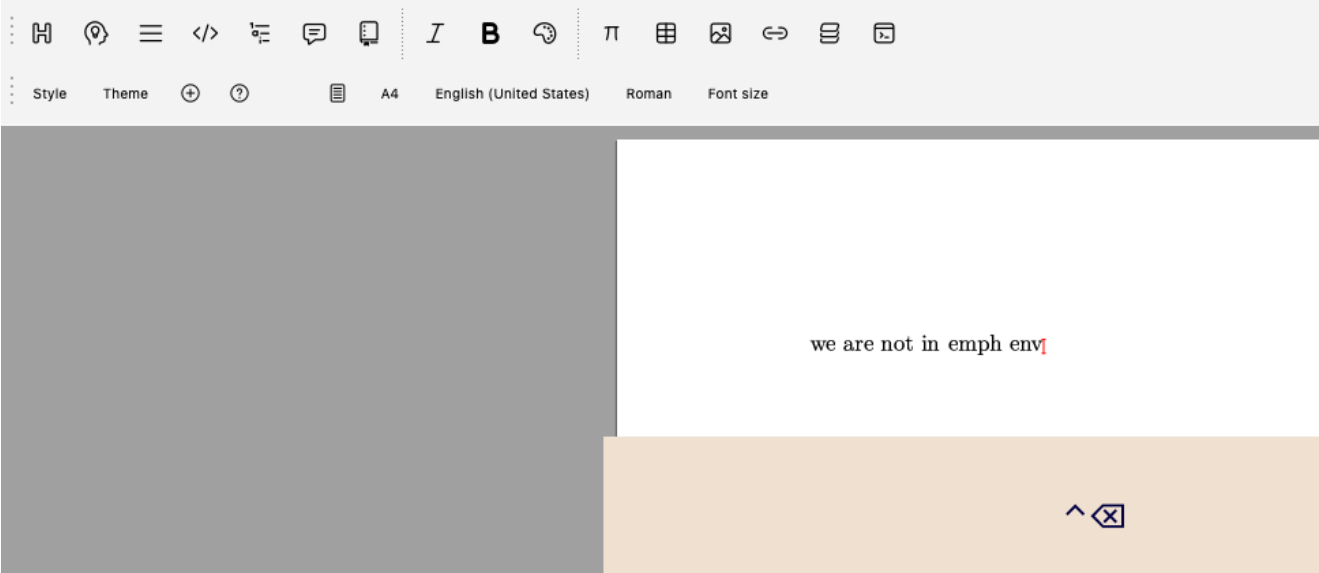
1.4 子环境
子环境表示在某一环境中,您当前光标所在的位置,或是在插入一种子环境后跳转的位置。
- 某些环境中,我们提供了不同的子环境。
- 不同的子环境之下,字体、编辑方式会有细微的变化。
例如,在文本模式下的标题环境中,当光标分别点击在 标题 (即一种子环境)和 作者 (另一种子环境)时,环境工具栏发生变化,并且 作者 中的字体也不同。
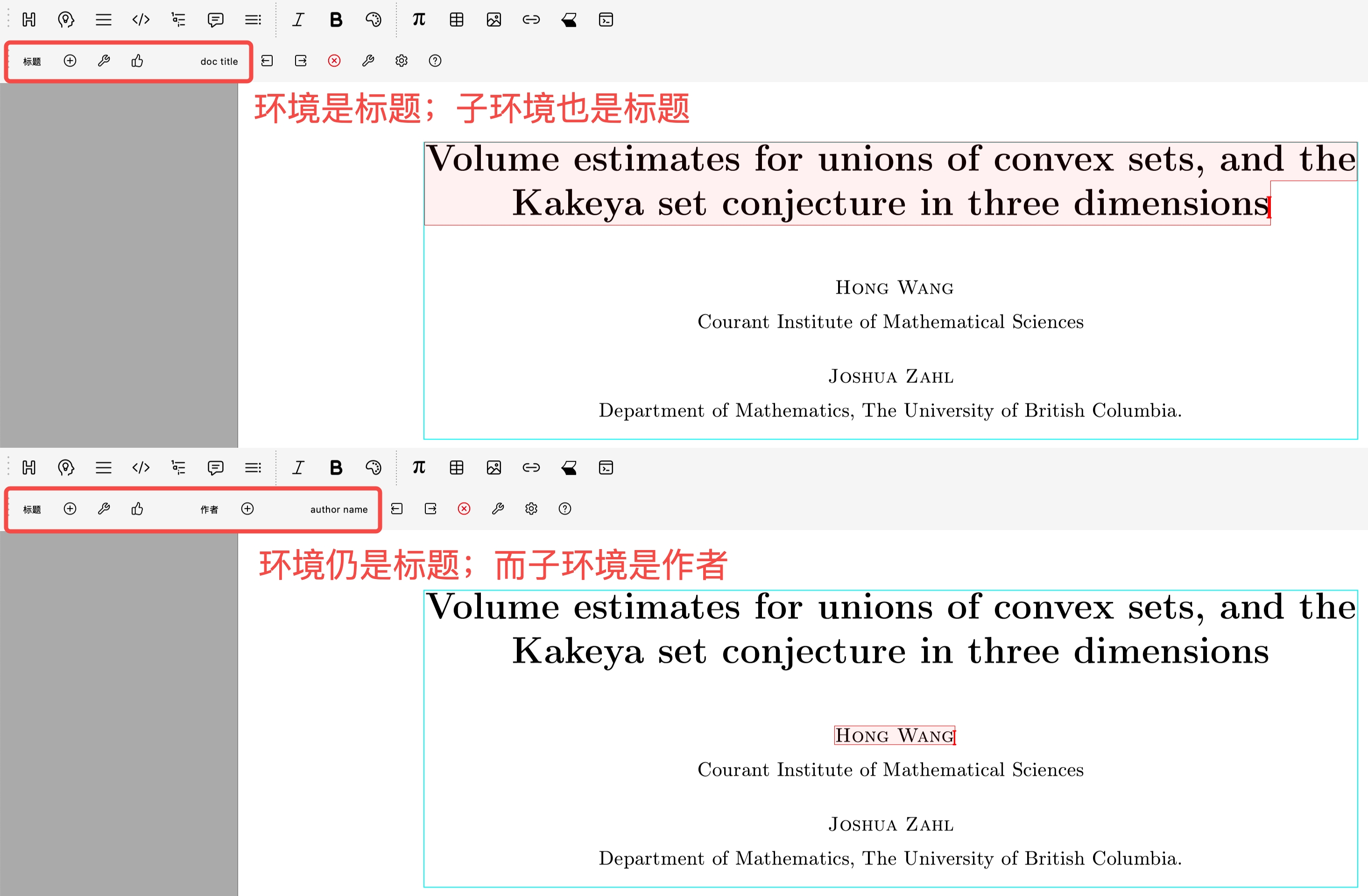
- 在 Liii STEM 中,一切皆环境(子环境)。
- 您甚至可以用
Ctrl + Backspace取消数学模式下的括号子环境,达到如下图所示的效果。
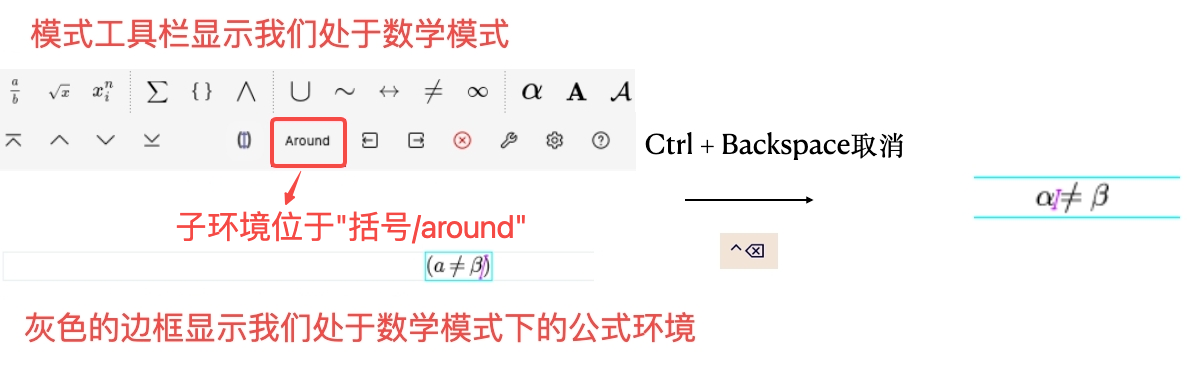
注:由于翻译汉化的原因,在 Liii STEM 中,环境或子环境有时被称为 焦点 。但是您无需担心,只要您理解了我们上述的基础概念,这不会影响您的使用体验。
1.5 总结
- 工具栏中的 模式 和 环境 工具会根据当前光标所在的位置自动切换。
- 不同模式下显示不同的工具选项,确保您总是看到最相关的功能。
- 按
$键进入数学模式,更多公式快速编辑方法详见数学公式快捷编辑。 - 按方向键可以移动光标并退出环境。
恭喜您已经掌握了模式和环境的概念!这是我们对比其他软件的最大差异与亮点所在。 接下来的2-5章节,本教程将继续带您学习如何在 文本模式 下,插入和使用各类 环境 。
2 标题和摘要插入
本小节将教您如何编辑出如图所示的标题效果。 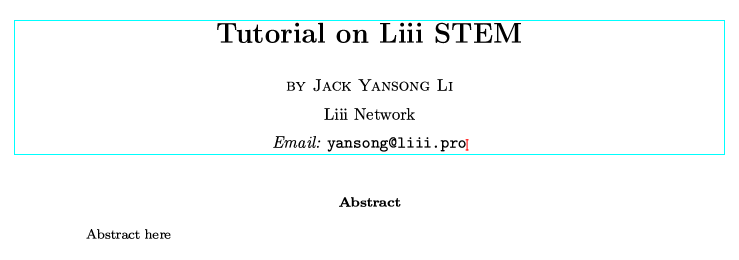
- 在 文本模式 下,点击
插入→标题可以选择插入标题或者摘要环境,。 - 您也可以使用类似 的 和 命令。
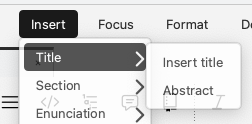
- 注意不要把摘要环境插入进标题环境内部。
- 不同于 , Liii STEM 允许 任意 环境的反复嵌套。对于新手,我们不建议嵌套任何环境。
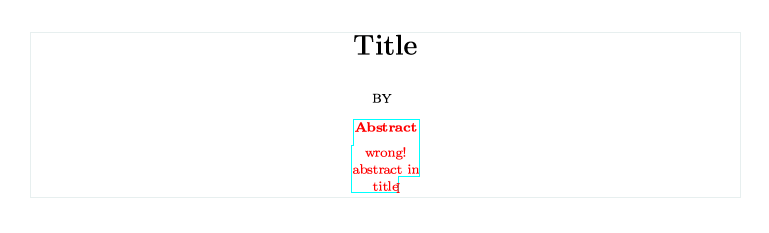
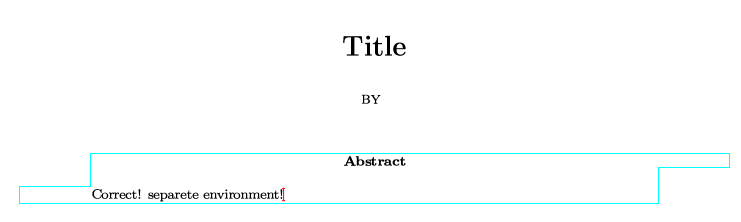
- 当光标处在标题环境中的时候我们可以插入不同的子环境,子环境可以通过直接回车插入,也可以点击如下图标手动插入。
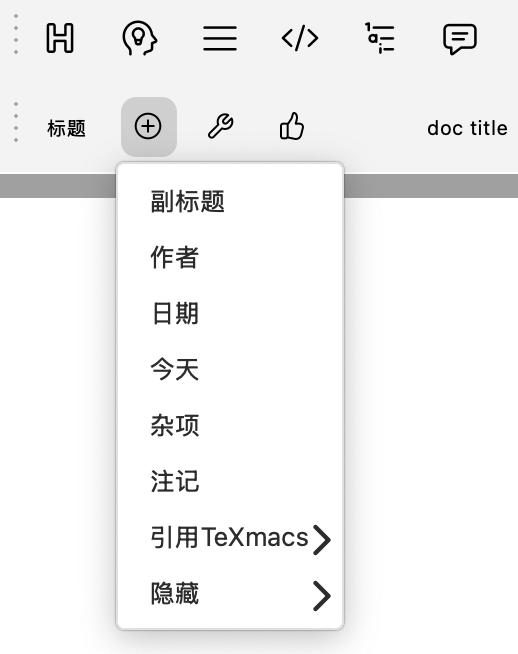
3 节和子节插入
本小节教您如何编辑出带有清晰章节结构的文档, 如下图所示。 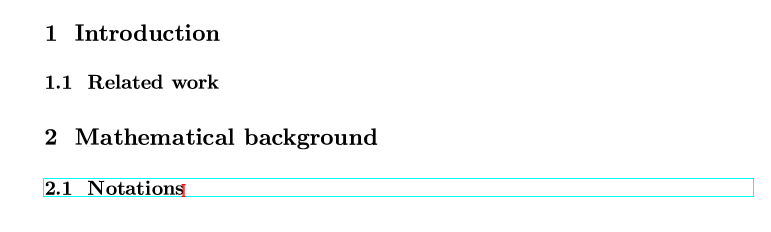
- 在文本模式下,点击
插入→节可以选择插入不同层级的节环境。 - 您也可以使用快捷键:
Alt/Option+1:插入章节(Section)Alt/Option+2:插入子章节(Subsection)Alt/Option+3:插入子子章节(Subsubsection)
- 您也可以使用类似 的命令如 、、。
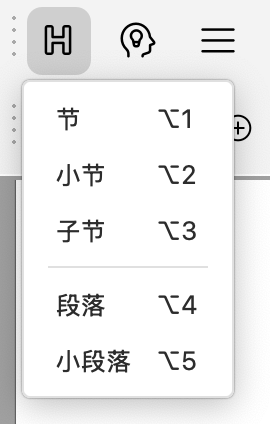
- 同样地,注意不要把正文打在节环境里!我们也不建议在节环境里嵌套一个新的数学环境(许多学术期刊和会议都禁止这样做。)
关于更多节的内容,例如编号和摘要等,请参考 可编号内容的标注与引用。
4 自动化内容插入(目录与参考文献)
本小节教您如何插入目录和参考文献等自动化内容,如下图所示。
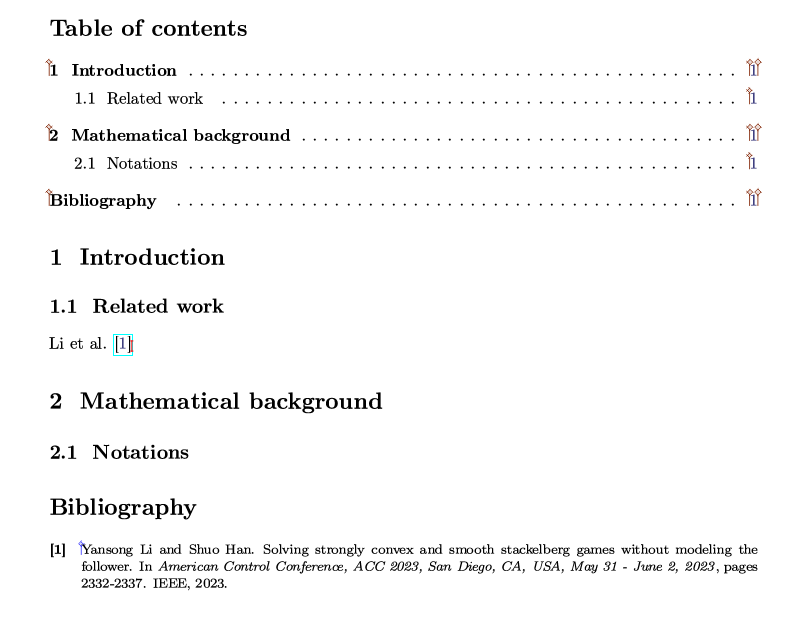
4.1 插入目录环境
- 在文本模式下,点击
插入→自动→目录可以插入自动生成的目录。 - 您也可以使用类似 的 命令。
- 如果您使用的是Liii主题,也可以通过如下图标插入自动化内容:
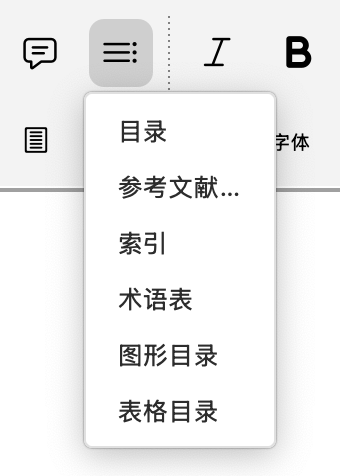
- 目录会自动根据您文档中的节和子节结构自动生成,您可以通过
文档->更新->全部来刷新所有自动化内容。
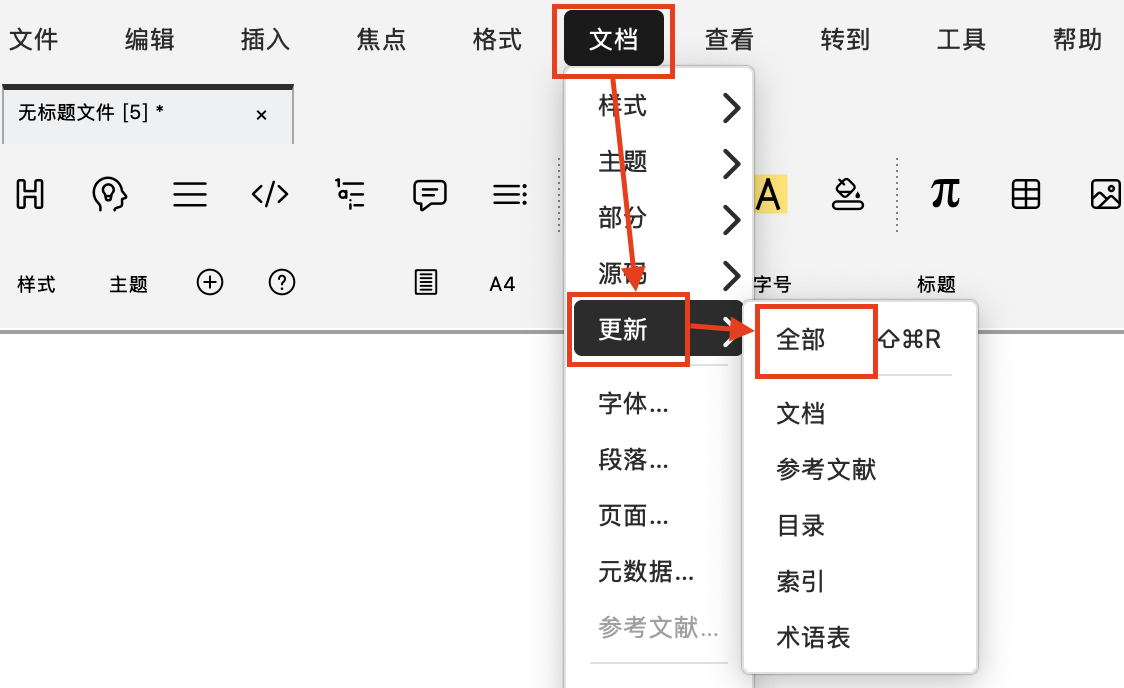
4.2 插入参考文献环境
在文本模式下,点击插入 → 自动 → 参考文献 可以插入参考文献列表,我们目前只支持BibTeX格式。
- 注意参考文献环境通常放在文档的末尾,不要将其嵌套在其他环境内部。同时确保.bib文件的路径正确,以便系统能够正确读取文献信息。
- 需要用 命令引用文献,未被引用的文献不会被刷新出来。
更详细教程请点击 参考文献插入教程 。
注意!请不要擅自编辑 Liii STEM 中的自动化内容(如目录和参考文献),会影响最终生成的效果。
5 语义块插入(定义定理证明等)
本小节教您如何插入数学写作中常用的语义块,如定理、定义、证明等,如下图所示。
注:语义块是一种特殊的环境。在 Liii STEM 中,一切皆环境!
- 在文本模式下,点击
插入→语义块可以选择插入不同类型的语义块环境。 - 您也可以使用类似的命令如 、、 等。
- 如果您使用的是Liii主题,也可以通过如下图标插入语义块:、
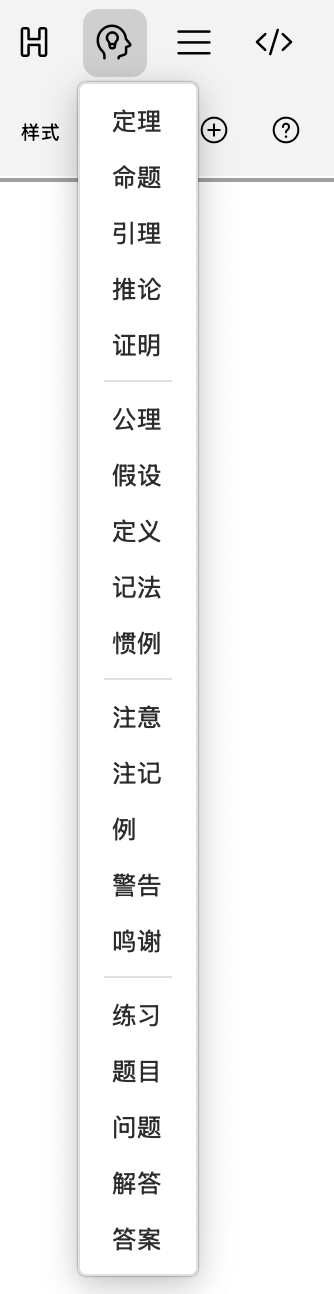
注意语义块环境通常用于学术写作,每个语义块应该包含明确的内容。证明环境会自动在末尾添加证毕符号(QED)。
请避免在语义块内部嵌套其他语义块,这可能会导致编号和样式混乱。如下图,当把证明环境错误的嵌套进定理环境时,字体错误变成了斜体。


关于更多语义块的详细用法,请参考 语义块教程。
6 魔法粘贴和AI自动排版
本小节教您如何使用Liii STEM的智能功能,包括魔法粘贴和AI自动排版实现如下图所示效果。
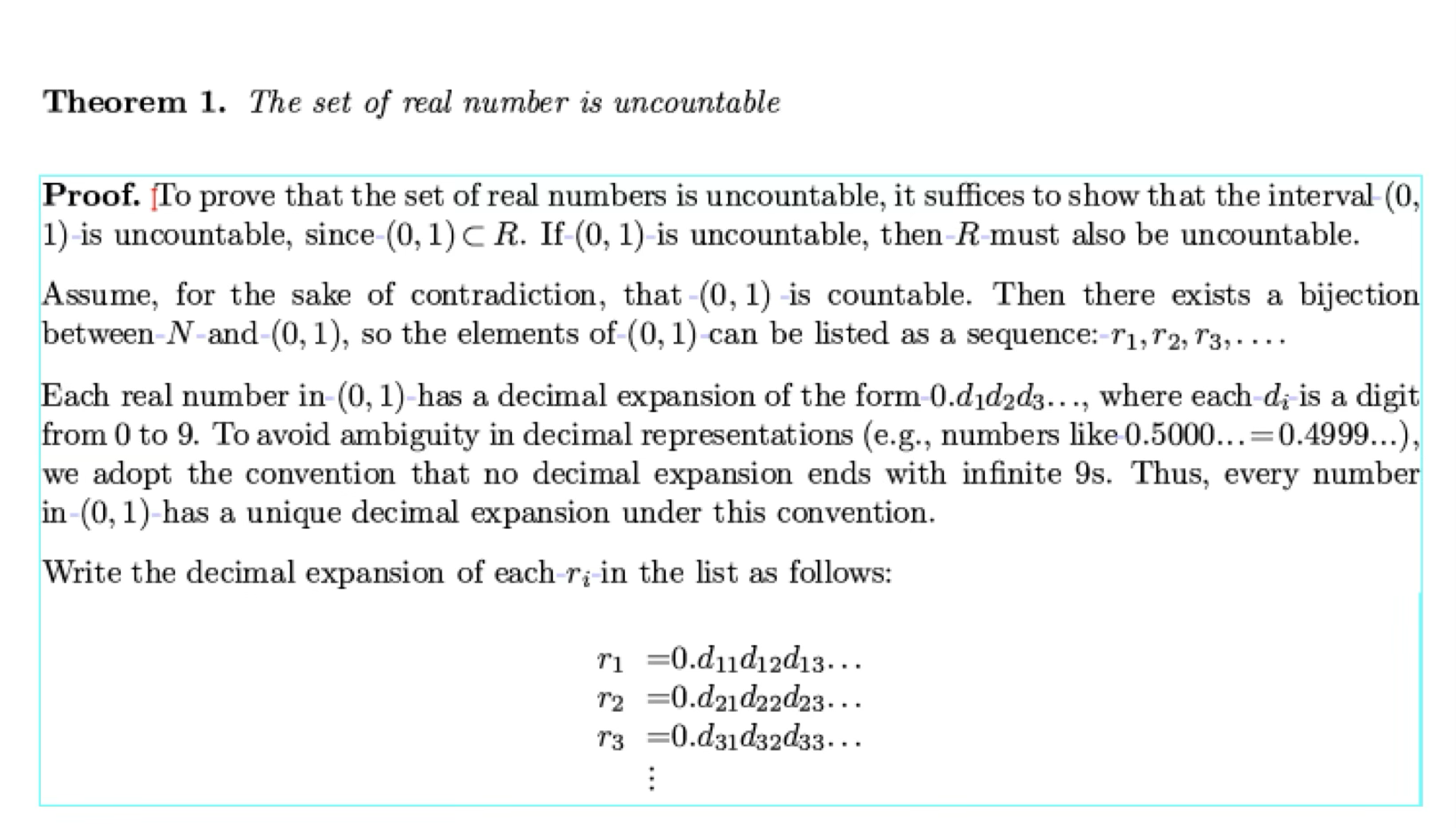
6.1 魔法粘贴功能
直接从DeepSeek,ChatGPT,Claude,知乎等网页端来源复制内容,在Liii STEM中使用粘贴(Ctrl/Cmd+V)即可自动转换格式。
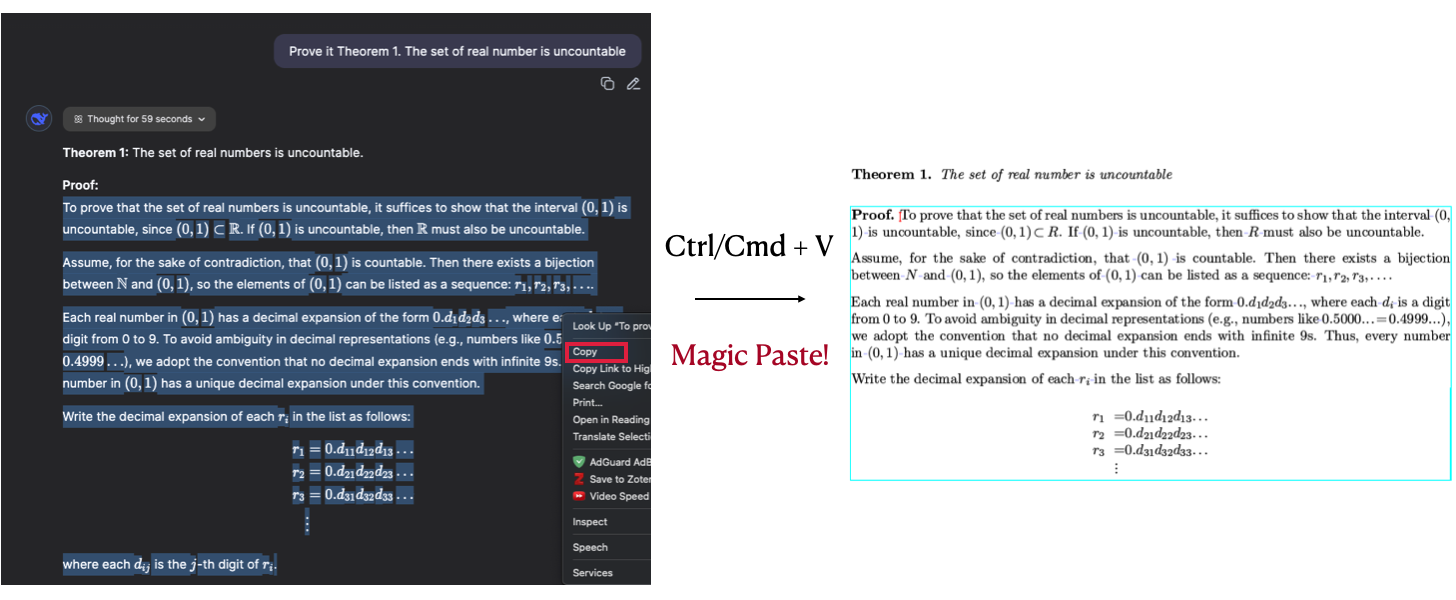
6.2 AI自动排版功能
Liii STEM同时也内置AI,您可以使用如下图插入一个LLM会话。
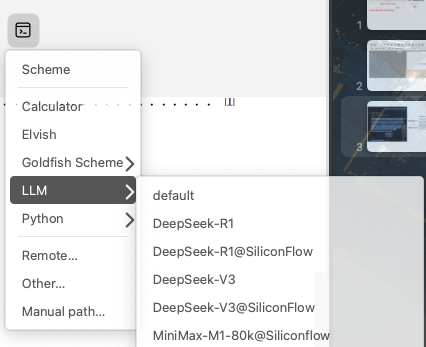
Liii STEM的AI对话框支持所有的Liii STEM环境,包括语义块,数学等,如下图所示: 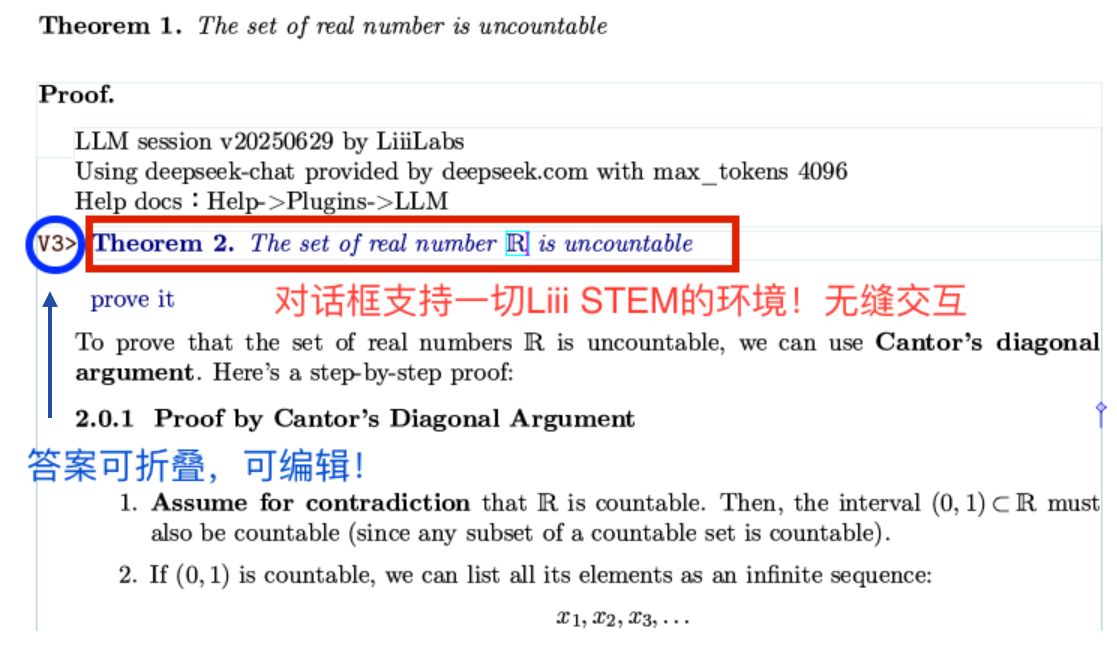
7 更多详细教程
这里还有一个由墨干社区维护的使用教学:Liii STEM使用教学(测试版)。
8 下载实例文档
您可以点击此处链接下载本教程的示例文档进行实践:快速入门示例文档。